이 글의 순서
소프트웨어 설치
먼저 Synolog DS118 NAS를 설치하는 것을 설명하였다. RJ45 랜선을 끼워넣고 전원 어댑터로 전원을 연결한 후 PC에서 NAS를 인식시켜 줘야 한다.
메뉴얼의 QR태그를 보면 모바일로도 되는 듯 싶지만 PC가 편하다.

나는 기존에 DS110J를 사용해서 Synology Assistant가 설치되어 있어서 이것을 실행해서 인식할 수 있었지만 새로운 방법을 해보기로 했다.
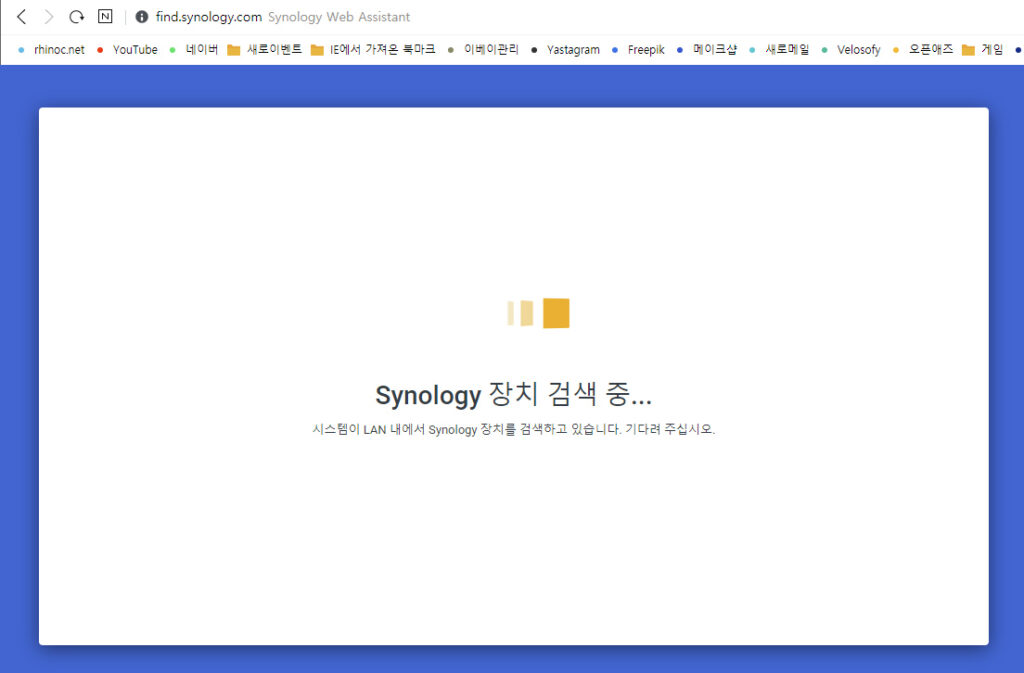
인터넷 브라우저 URL 창에 http://find.synolog.com 을 입력한다.
자동으로 장치를 검색하기 시작한다.
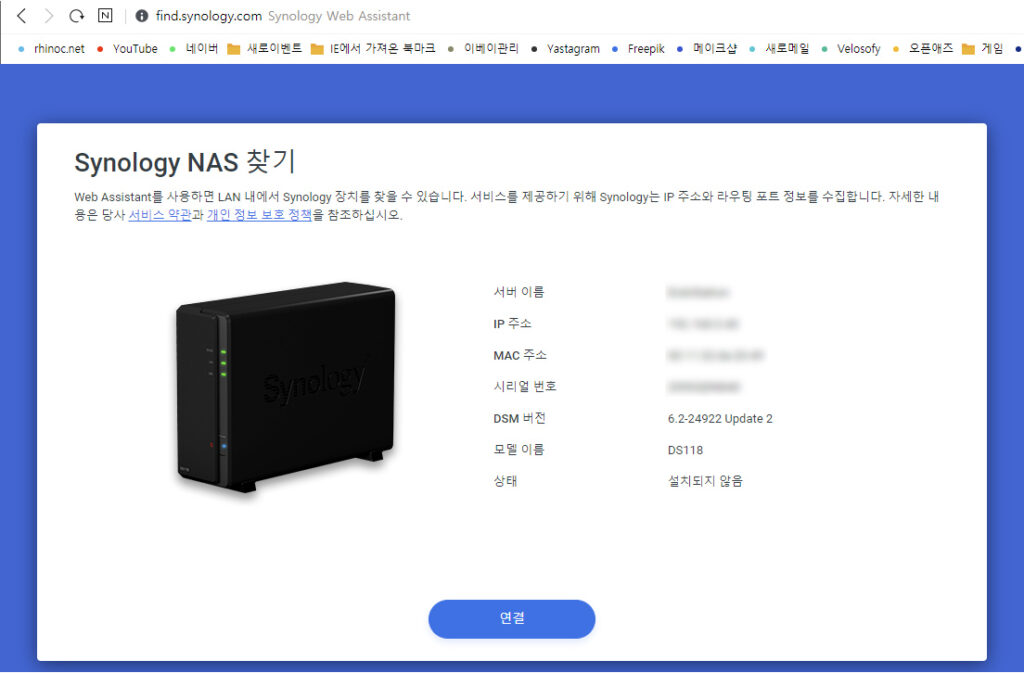
DS118을 정상적으로 검색했다. 별도의 프로그램없이 웹상으로도 세팅을 할 수 있게 되었다.
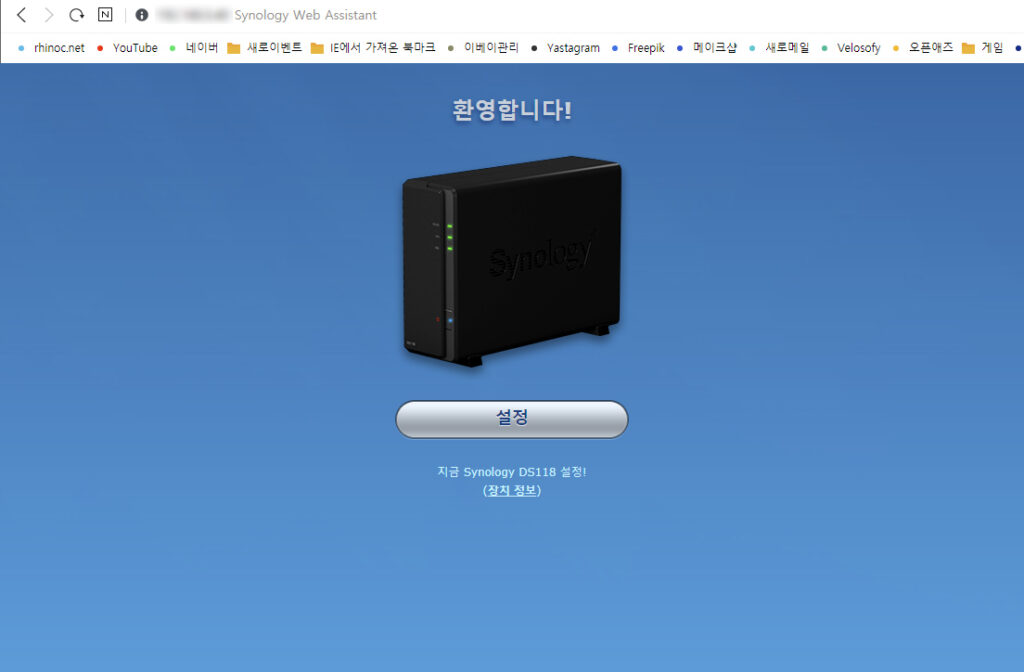
연결을 하니 설정을 할 수 있도록 화면이 나왔다.
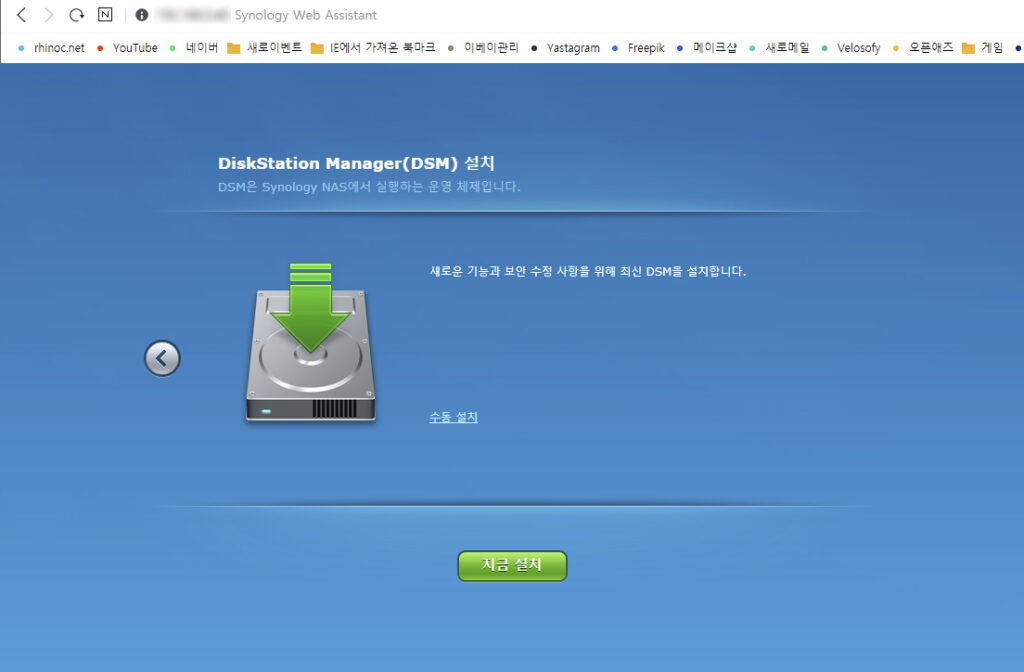
DSM을 설치하는 과정이 나왔다. 새로운 하드디스크를 연결하니 소프트웨어를 설치하는 것이다.
DSM은 Synology NAS의 OS와 같은 프로그램이다.
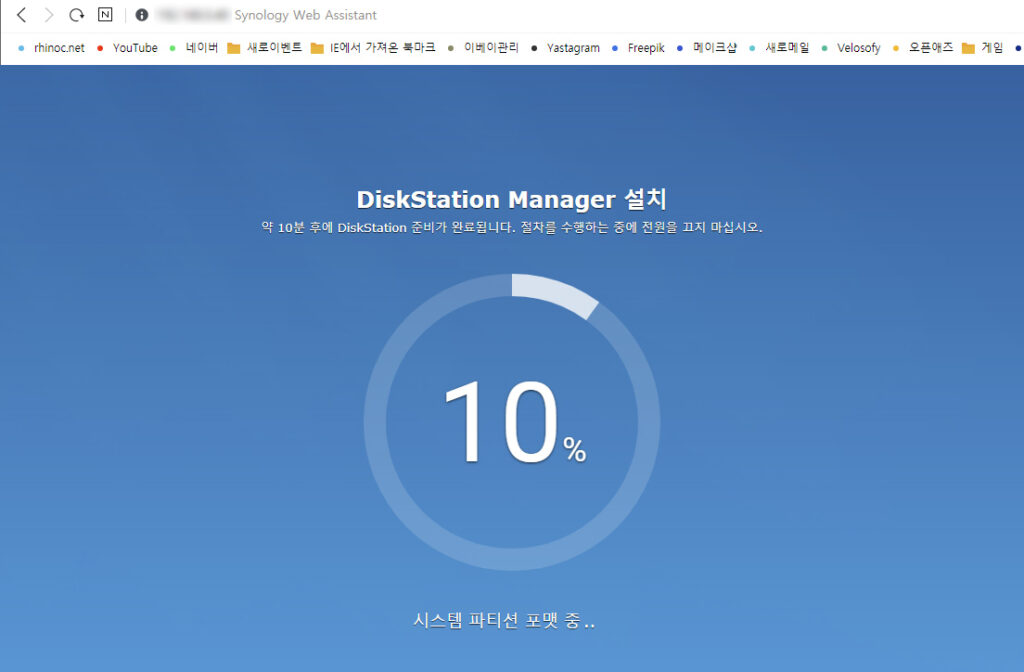
하드디스크의 포맷과 소프트웨어 설치 과정을 퍼센티지로 표시해 준다.
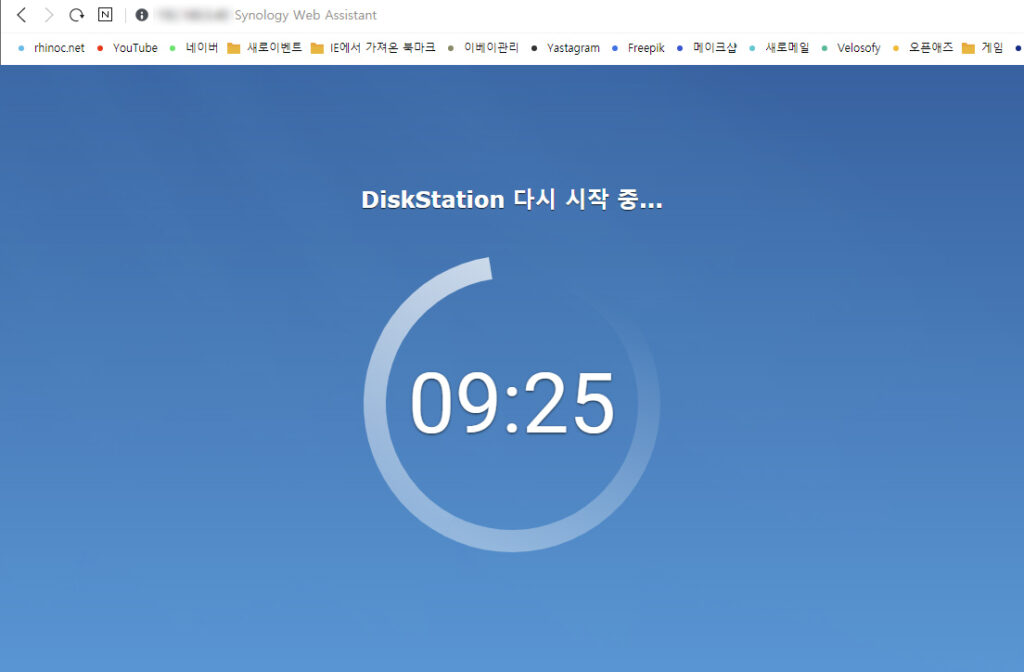
설치가 끝나면 다시 시작하는 데, 왜 10분을 기다리게 하는 지는 아직도 모르겠다.
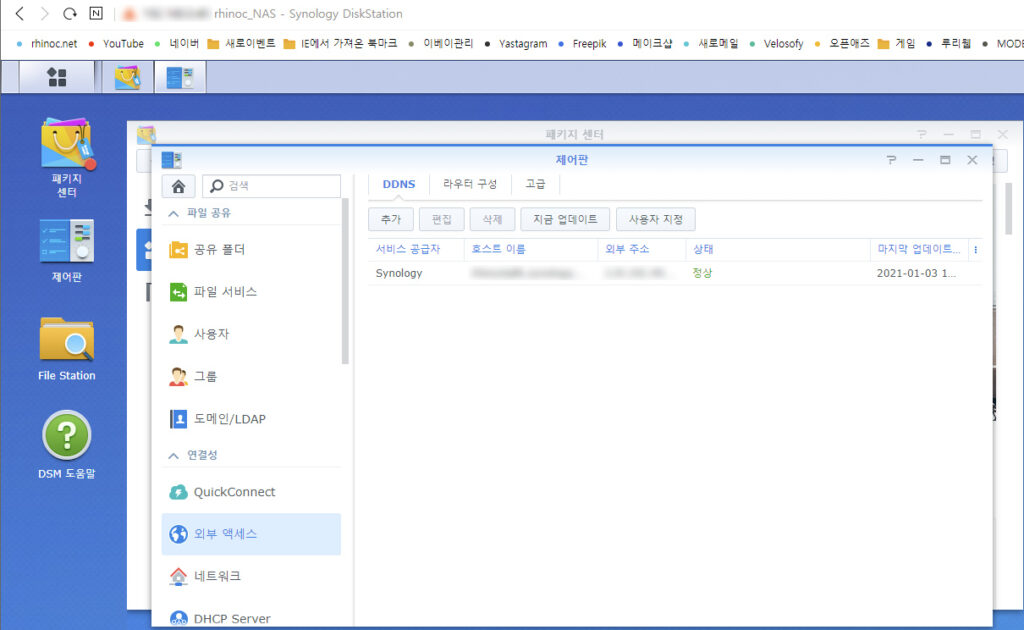
설치가 끝나고 제일 먼저 한 작업은 DDNS 세팅이다. 추가로 DDNS를 설정하였다.
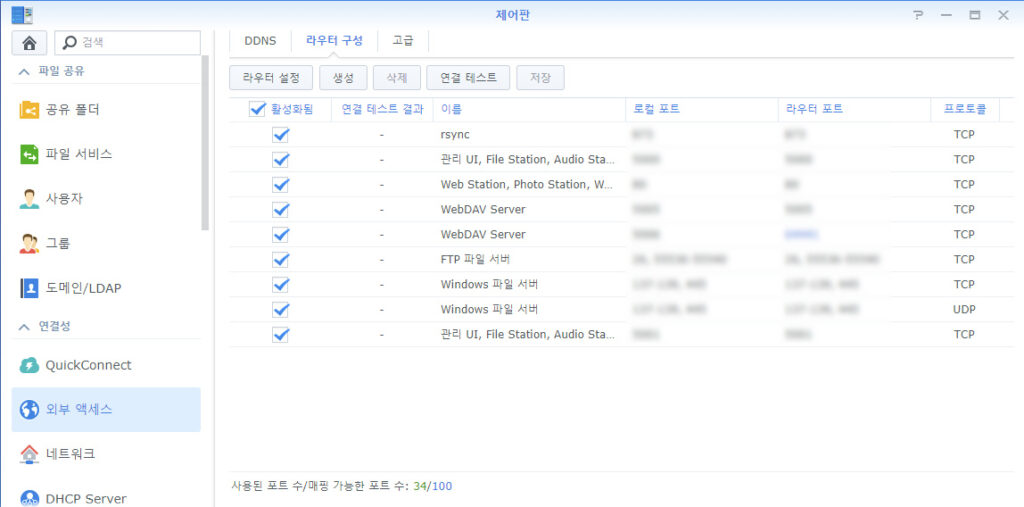
그리고 사용하려는 프로그램 설정과 라우터 구성을 하였다. 이 과정에서 수 차례 오류가 발생했다. IPTIME 공유기의 문제인 지 DDNS의 문제인 지 오류가 발생하였다.
하루 정도 설정을 건드려서 결국 해결하였다.
NAS의 사용
라우터 설정의 오류로 외부접속은 하지 못하였지만, 내부 접속은 문제가 없어서 USB Copy 기능으로 기존 NAS를 사용중이었던 하드디스크의 내용을 외장케이스에 넣고 USB로 연결해서 복사를 하였다.
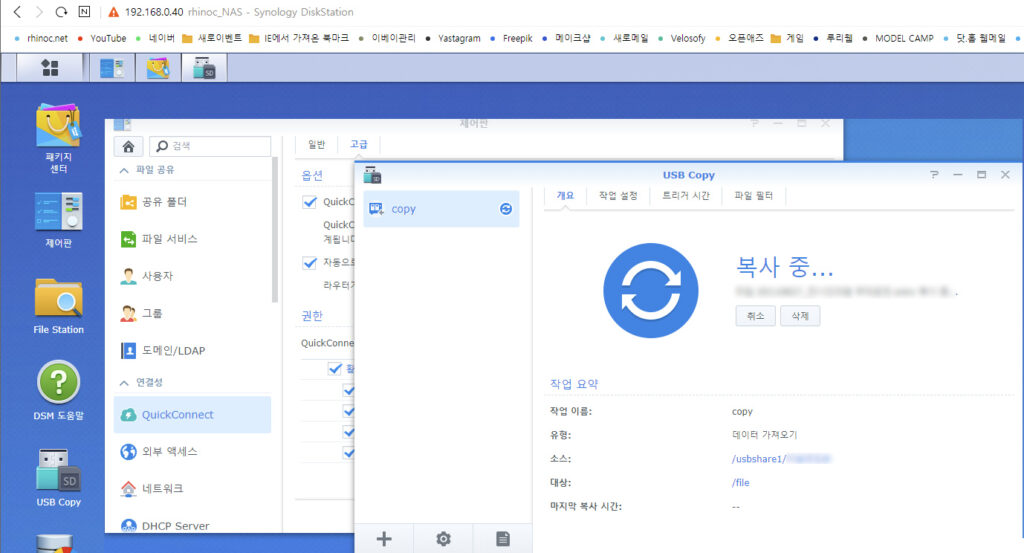
빠른 속도로 복사가 되었다. 이렇게 빠른 속도 복사인 데, 맘 고생이 심했다.
외부 접속이 되면서 WebDAV로 하드를 연결하였다. 집에서는 윈도우 네트워크 드라이브로 연결하여 사용하고, 회사에서는 WebDAV로 연결하였다.

접속 프로그램은 RaiDrive를 사용하였다. 이 프로그램도 유료로 변경되긴 했지만, 무료도 지원하여 사용하고 있다. 다른 대안 프로그램이 있으면 좋겠지만…

Cloud 기능이 시놀로지 드라이브라는 기능으로 업그레이드 되었다. 세팅을 하였는 데, 아직 어떻게 사용해야 하는 지는 모르겠다. 아이패드에 설치하여 사용해 보았다.

FTP는 공유기의 포트포워드 설정을 추가로 해서 설정을 했다. 다행히 잘 작동되었다. 핸드폰, PC, 아이패드 모두 연결이 되었다.

그리고 NAS 교체의 원인이 된 TV와의 연동을 해보았다. TV/외부입력에서 NAS가 나타났다. 이전 DS110J에서도 이것까지는 나왔지만, 이 후 단계에서 버벅여서 작동이 안되었다.

폴더에 들어 있는 카테고리가 인식되고 영화파일들도 인식이 되었다.

영상도 제대로 실행이 되었다. 작은 문제점이 있다면 mkv 파일은 버벅임이 심하다는 것이었다. mp4는 아직까지는 문제가 없었다.
총평
2021년 처음 연휴기간 동안 새해 다짐을 해야 하는 시기이지만, 우여곡절끝에 NAS를 설치하면서 시간을 보냈다.
나라는 인간의 과거 데이터가 삭제되는 것은 아닌가하는 극단적인 생각까지하게 되는 NAS 고장 사건에서 시작하여 장치의 복구, 새로운 장치로의 업그레이드까지 연휴를 짜릿하게 보냈다.
2000년에 디지털 카메라는 처음 산 이 후 찍었던 사진들의 손실을 걱정했을 때는 뒷골이 땡겼다.
이제는 새로운 NAS에서 사진들을 새로 정리하고 보관하고 있다.
물론 영화도 TV로 쉽게 연결해서 볼 예정이다. 문제는 넷플릭스나 유튜브, 최근에는 쿠팡플레이로 영화를 보관해서 보게 되는 경우가 많지 않아졌다는 것이다.
4테라 용량으로 왜 샀나하는 생각이 든다. 넷플릭스나 쿠팡플레이 연동해서 보면 되는 데…
모든 걸 해결하고 나니 NAS의 필요성이 줄어든 현실감이 느껴졌다.
고장난 장치를 복구하고, 새로운 장치를 세팅할 때는 재미를 느꼈지만, 지금은 왠지 허무하게 돈을 쓴 것은 아닌가하는 후회(?)가 살짝 든다.
나만의 클라우드 시스템으로 잘 활용할 수 있기를 바랄 뿐이다.
![]()





2 thoughts on “시놀로지 DiskStation DS118 NAS 설치 2편 – 소프트웨어 세팅”